Container-Tabs – Facebook und Co. hinter Gittern (Firefox)
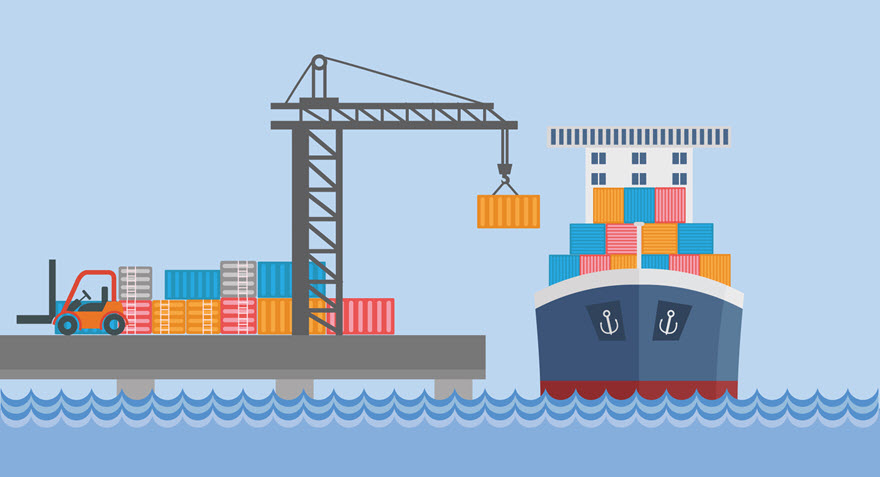
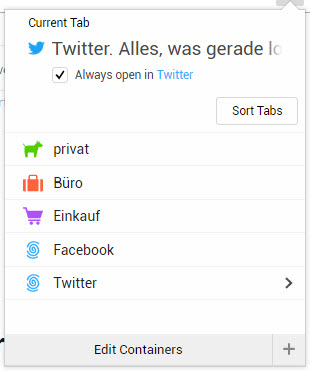
Durch die aktuellen Vorfälle hat es sogar das neue „Facebook-Container“-Plugin von Firefox in zahlreiche Medien geschafft, die „Süddeutsche Zeitung“ widmet der Erweiterung sogar einen längeren Artikel. Aber eigentlich ist dieses Plugin nur ein „Sonderfall“ des neuen Container-Modells, das schon vor einigen Monaten eingeführt wurde (siehe „Firefox Quantum optimal nutzen“). Man kann sich eigene Container anlegen – für beliebige Bündel von Webseiten. Und diese Container können im Arbeitsalltag sehr hilfreich sein – auch jenseits von Facebook & Co.
Aber zunächst einige Bemerkungen zur grundsätzlichen Idee von Containern.
Was in Las Vegas passiert …
Das Anliegen der sogenannten Multi-Account-Container ist es, den automatischen Datenaustausch zwischen Webangeboten zu verhindern. [1] Bekannt sind ja Tracking-Skripte, Cookies usw., die dazu führen, dass z. B. Facebook auch nach dem Verlassen des sozialen Mediums weiterhin Informationen erhält bzw. bei der nächsten Nutzung ausliest. Heute wundert sich kaum noch jemand, dass er nach dem Besuch einer Regenjacken-Webseite auf Facebook Nachrichten über den Börsenkurs der Regenschirm-Industrie eingeblendet bekommt usw. Oder wenn man bei Amazon Horror-Romane gesucht hat auf einem privaten Web-Blog Werbung für Bücher von Stephen King eingeblendet werden usw. Die Container sorgen nun für eine Abschottung: Die Webangebote in Container A erfahren nichts von dem, was in Container B geschehen ist. Ein wenig ist es so, als hätte man Firefox gleich 5 oder 6 x auf unterschiedlichen Festplattenpfaden installiert und getrennt gestartet. Man bleibt natürlich innerhalb des gleichen Browsers, aber Container-Farben (= eine dünne Linie unterhalb des Tabs) und Container-Namen (in der Adresszeile) werden eingeblendet, so dass man den Überblick behält.

Vorteile von Containern
Ein großer Vorteil ist die einfache Handhabung der Funktion: Kurz die Container-Erweiterung installieren, eigene Rubriken definieren und beim ersten Aufrufen der Webangebote die Seiten zuordnen. Bei nachfolgenden Sitzungen erfolgt die Einordnung automatisch – man hat also kaum Pflegeaufwand. Weiter erwähnt Mozilla als Pluspunkte den „Schutz vor Verfolgung“ (Tracking) und „Schutz vor Web-Sicherheitsangriffen. Alle schädlichen Klicks werden im Container dieser Website gespeichert, sodass Angreifer an keine Informationen in anderen Containern gelangen können.“
In der Praxis dürfte aber ein weiterer Punkt für Anwender von Interesse sein: Man kann auf diese Weise bei gleichen Webangebot mehrere Accounts parallel geöffnet halten, also z. B. bei Google Mail zwei unterschiedliche Mail-Adressen verwalten. Oder der Bereich Webseiten-Entwicklung: Gleichzeitiges Aufrufen der Admin-Ansicht und der Kunden-Ansicht. Bei der Lernplattform unserer Universität, Moodle, muss ich bei neuen Kursen mich z. B. oft vergewissern, ob die Studierenden das gleiche Material zu Gesicht bekommen, das ich als Dozent einstelle. Entsprechend öffne ich in einem getrennten Container die Ansicht eines „Dummy“-Studenten.
Fazit
Klar ist: Container sind kein perfekter Schutz gegen alle möglichen Angriffe. So teilen sich die Container beispielsweise Lesezeichen, Chronik und Passwörter, was Vor- und Nachteile hat. Auch könnte man beispielsweise mit dem Abschalten von Skripten oder gar dem Griff zum Tor-Browser größere Sicherheit erlangen. Im Alltag werden derartige Maßnahmen aber rasch „unhandlich“. Die Container sind da ein guter erster Schritt. Und ein guter zweiter Schritt wäre zu überlegen, ob man nicht auf das ein oder andere Datensammel-Webangebot ganz verzichten kann …
[1] Oder zumindest zu reduzieren. Wenn Sie bewusst z. B. einen „Like“-Button in einem Container B anklicken, kann das Webangebot aus Container A natürlich dennoch den Klick registrieren.

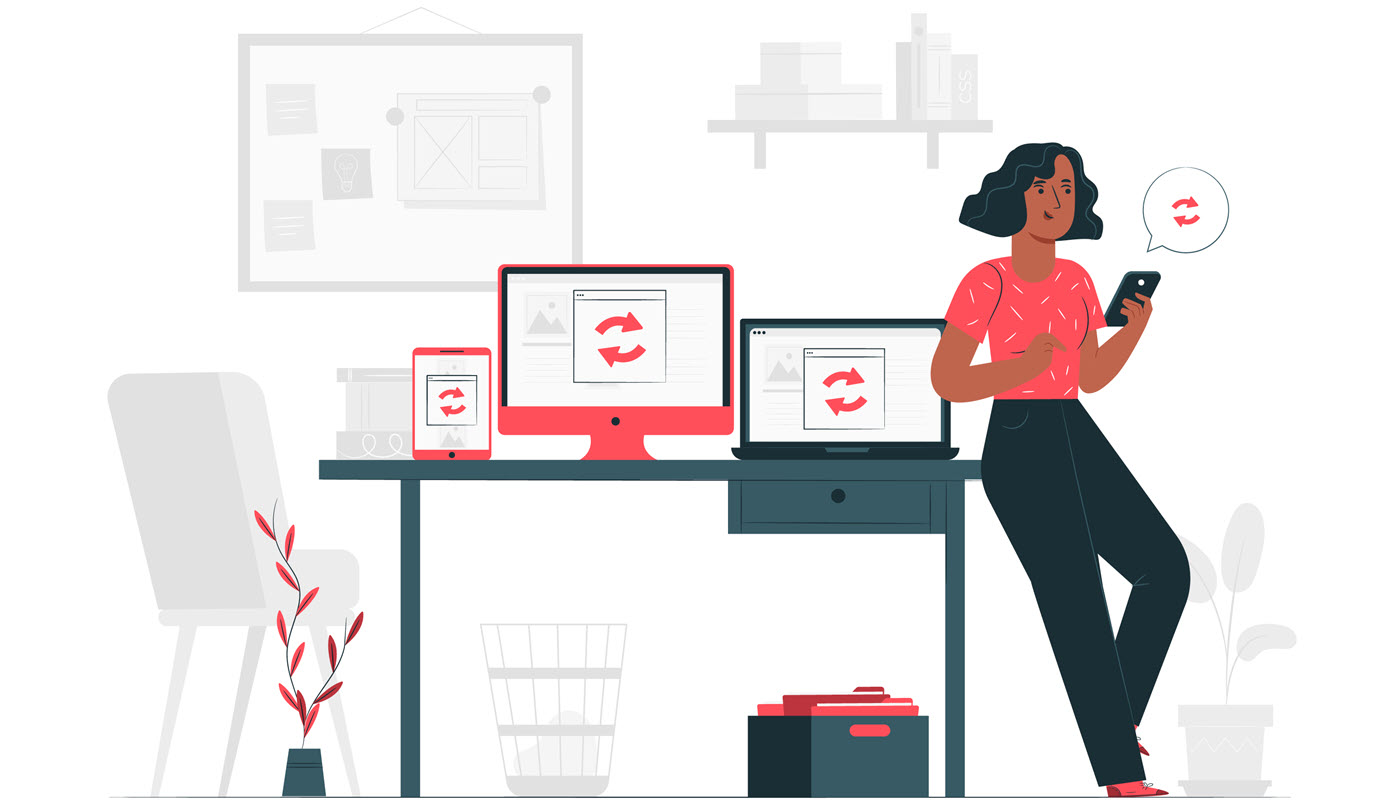
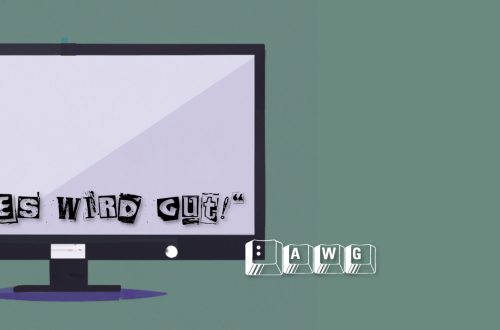
Ein Kommentar
Johannes
Ich glaube, mit der Erweiterung uBlockOrigin kann man Ähnliches erreichen. Die ist nur einmal al FF Erweiterung zu installieren und tut dann brav im Hintergrund ihren Dienst.
FF kann man ja auch so einstellen, dass Cookies nach der jeweiligen Session geläscht werden.